Reklama
v časť 1 9 Predvoľby systému Mac, ktoré ste ešte nevyladiliČi už ste novým v systéme OS X alebo dlhoročným používateľom, pravdepodobne existuje niečo v systémových predvoľbách, ktoré ste ešte nenašli. Tu je deväť vecí, ktoré ste mohli vynechať. Čítaj viac tohto článku som sa zaoberal niektorými základnými položkami v systéme Apple Snow Leopard System Preferences. V tejto druhej časti sa venujeme niekoľkým základným položkám a pre niektorých používateľov počítačov Mac asi niekoľko skrytých položiek, ktoré sa pravidelne nepoužívajú. Prechádzam cez položky Internet a bezdrôtové pripojenie v časti Predvoľby systému, a to z toho dôvodu, že predpokladám, že ak čítate toto, máte správne pripojenie na internet.
MakeUseOf uverejnil aj niekoľko ďalších článkov o bezdrôtových pripojeniach, ktoré by vás mohli považovať za užitočné. Medzi ne patrí „Ako zdieľať pripojenie k internetu medzi počítačmi Mac a PC Ako zdieľať pripojenie k internetu medzi počítačmi Mac a PC Čítaj viac “A ďalší článok o
zdieľanie súborov medzi počítačmi Mac a Windows Ako ľahko zdieľať súbory medzi Mac a WindowsAk používate Windows aj MacOS, tu je jednoduchý spôsob prenosu súborov z Macu do Windows a naopak. Čítaj viac . K dispozícii je tiež článok o nastavení rodičovských kontrol na počítači Mac. Nenechajte si ujsť, praktický sprievodca vo formáte PDF od MakeUseOf: Príručka Mac.Tu sú preferované položky, na ktoré sa zameriame.

Šetrič energie
Aj keď počítače nie sú nič viac ako stroje, stále potrebujú odpočinok - nielen na udržanie výkonu, ale aj na úsporu energie. V šetriči energie môžete nastaviť ovládacie prvky, kedy sa má počítač prepnúť do režimu spánku, a tiež nastaviť časy vypnutia a začatia zálohovania ï »¿(kliknutím na tlačidlo Plán nastaviť čas vypnutia a reštartu). Osobne reštartujem počítač asi raz za týždeň, ale zabezpečím, aby sa automaticky prepol do režimu spánku, keď sa nepoužíva.

Aktualizácia softvéru
Jedným z najlepších spôsobov, ako udržať počítač v špičkovej podobe, je zálohovanie a aktualizácia najnovších verzií softvéru. Keď spoločnosť Apple vydá najnovšiu verziu svojho operačného systému alebo softvéru, pošle do vášho počítača upozornenie na stiahnutie a inštaláciu tejto aktualizácie. Ak chcete zistiť, či ste vynechali jednu alebo viac aktualizácií, kliknite na tlačidlo Skontrolovať teraz a potom overí, či je potrebné aktualizovať operačný systém alebo iný softvér Apple nainštalovaný v počítači Mac. Upozorňujeme však, že nebude kontrolovať aplikácie tretích strán.

Kliknutím na tlačidlo Installed Software (Nainštalovaný softvér) zobrazíte, ktoré verzie softvéru spoločnosti Apple sú už v počítači nainštalované. Túto kontrolu môžete spustiť aj kliknutím na ikonu Apple v ľavom hornom rohu panela s ponukami systému Mac a výberom položky Aktualizácia softvéru.

Prevod textu na reč
MakeUseOf už pokrýva Funkcia rozpoznávania reči v System Preferences Ako používať príkazy reči na počítači Mac Čítaj viac , ale existuje aj funkcia s názvom Text to Speech, ktorá je užitočným nástrojom na to, aby počítač nahlas čítal text. Túto funkciu často používam, keď som príliš unavený na čítanie článkov alebo keď upravujem písanie. Je to samozrejme užitočné aj pre používateľov počítačov Mac s poškodeným zrakom.

Ak chcete túto funkciu používať, môžete si ju aktivovať pomocou klávesovej skratky. Potom vyberte nejaký text v ľubovoľnej aplikácii, napríklad v pošte, a potom stlačte klávesovú skratku, ktorú ste priradili. Počítač text nahlas prečíta.
Ak chcete alebo potrebujete ďalšiu počítačovú hlasovú pomoc, kliknite na Otvoriť predvoľby univerzálneho prístupu, kde nájdete niekoľko užitočných funkcií.
Dátum Čas
V predvolenom nastavení máte na počítači Mac už nastavený dátum a čas; dá sa to urobiť automaticky. Ak však potrebujete audio časovač, napríklad na pracovné účely, môžete si ho nastaviť v Dátum a čas, v ktorom váš Mac oznámi čas v každú hodinu, každých tridsať alebo každých pätnásť minút. Toto nie je funkcia, ktorú budete spúšťať 24/7, ale je to kvázi zabudovaný časovač, ktorý by sa vám mohol hodiť.
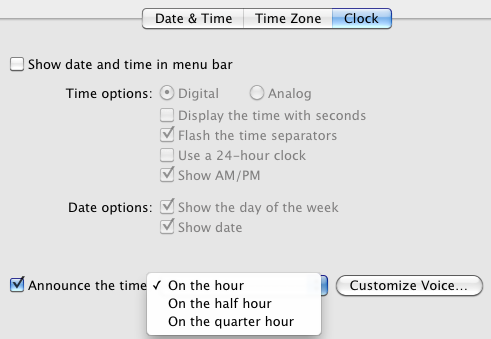
Stroj času
Neviem o žiadnom lepšom a ľahšom zálohovacom systéme ako Apple Time Machine. Ak ho nepoužívate, mali by ste. Vyžaduje sa iba externý pevný disk, napríklad 500 alebo viac gigabajtov. Pripojte ho k počítaču a otvorte položku Time Machine v System Preferences. Odtiaľ kliknite na tlačidlo Vybrať disk a vykonajte počiatočné nastavenie. Kliknutím na tlačidlo Možnosti môžete na počítači selektívne vylúčiť údaje, ktoré nechcete zálohovať. Prečítaj toto článok 4 zdroje, ktoré sa stanú záložným majstrom s počítačom času [Mac] Čítaj viac pre ďalšie informácie o stroji Time Machine.

Spúšťací disk
Ak potrebujete niekedy vyriešiť problémy s počítačom Mac alebo vyskúšať nejaký pochybný softvér na inom pevnom disku, použite funkciu Startup Disk. Budete musieť mať bootovací systém záložná jednotka je pripojená 5 spôsobov, ako klonovať a kopírovať pevný disk Čítaj viac do počítača, aby ste mohli používať túto funkciu.
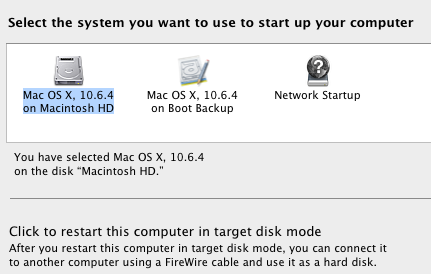
ostatné
Ak posledná časť vašich systémových preferencií, Iné, nie je príliš osídlená, pravdepodobne vám chýbajú mnohé užitočné doplnky a vylepšenia pre váš Mac. Jedna konkrétna položka, ktorú bude každý užívateľ Mac chcieť nainštalovať v tejto oblasti, je Growl notifikačný program. Tento bezplatný doplnok doslova funguje so stovkami Aplikácie Apple a tretích strán.

Ak budete niekedy potrebovať odstrániť položky v tejto časti, môžete to ľahko urobiť kliknutím pravým tlačidlom myši alebo kliknutím na ikonu doplnku alebo aplikácie a kliknutím na tlačidlo Odstrániť ...

Pravdepodobne nie je možné otvoriť systémové predvoľby, ale znalosť jeho výkonných funkcií môže vylepšiť to, čo robíte na svojom počítači Mac. Dajte nám vedieť o prehliadaných funkciách v System Preferences, ktoré by podľa vás mali byť obsiahnuté v našom dvojdielnom článku.
Ak ste novým používateľom počítačov Mac, prečítajte si praktickú príručku spoločnosti MakeUseOf vo formáte PDF o tom, ako prekonať strach zo zmeny a zopár aplikácií pre počítače Mac, ktoré musíte vyskúšať - Príručka Mac Kompletný sprievodca pre začiatočníkov v oblasti makier: Začnite iba za 1 hodinuNáš kompletný sprievodca MacOSom vám ukáže všetko, čo potrebujete, aby ste mohli začať a pracovať s úplne novým MacBookom alebo iMacom. Čítaj viac .
Bakari je spisovateľ a fotograf na voľnej nohe. Je to dlhoročný užívateľ Macu, fanúšik jazzovej hudby a muž rodiny.